美图秀秀照片拼图如何拆分 美图秀秀分割图片方法介绍,赶快一起来看看吧。
打开美图秀秀软件,点击右上角的“打开”按钮;
接着在弹出图片对话框中,选择并打开自己需要分割的图片;
选择菜单栏的“更多”选项中的“九格切图”功能;
这时我们进入九宫格界面中,在左侧功能栏中我们可以选中自己需要的画笔形状;
将图片调整至合适的位置,再点击下方“保存到本地”选项;
在跳出的“保存”对话框中,选择中“保存9张切图”,点击“确定”按钮,并选中要保存的位置;
这就是图片分割成9张的效果。
美图秀秀如何压缩照片大小kb 美图秀秀压缩照片大小kb教程,一起来看看吧。
一、首先打开美图秀秀手机版,然后点击个人中心。
二、在个人中心内点击“图片画质”。
三、在这里面可以设置为“一般”或“普通”画质,都可以把原图片缩小容量。
四、接着回到主界面点击“美化图片”。
五、选择要缩小的图片。
六、选择后点击“进入美化图片”。
七、进入美化界面后直接点击右上角“勾”进行保存即可缩小。
以上就是为大家推荐的美图秀秀如何压缩照片大小kb 美图秀秀压缩照片大小kb教程的内容介绍了,欢迎大家进行下载,关注,为你推荐各类好玩好用的软件。
美图秀秀添加自定义水印方法:第一步,点击打开“美图秀秀”软件,第二步,进入主页面后,点击打开“个人”页面,第三步,点击打开“我的水印”功能,然后点击“+”按钮,即可选择水印模板,还可以个人手写水印。
1、打开美图秀秀,在“我”界面点击【我的水印】。
2、点击【+】,选择水印魔板修改添加,也可以点击手写签字添加。
以上就是关于美图秀秀怎么加水印的全部内容,希望能够对你有所帮助,想要知道更多软件使用方法和教程,欢迎大家继续关注。
美图秀秀提供了多种模糊效果工具,旨在帮助用户轻松实现图片的不同风格和创意表达。在使用美图秀秀的模糊功能时,你可以通过以下几个步骤来探索和设置。
1、首先打开美图秀秀软件,进入到首页中后我们可以看到有不同的功能,在这里我们点击【图片美化】功能;
2、然后会来到选择素材的页面,我们选择好素材之后点击【图片】;
3、接着在编辑图片的页面中,在下方的工具栏中找到【背景虚化】工具点击;
4、最后点击过后我们在效果中选一个效果就可以使用模糊功能了;
平台:安卓
类型:摄影图像
版本:v9.2.3.0
大小:95.01MB
更新:2024-07-26
影音播放
43.65MB
摄影图像
22.20MB
实用工具
8.70MB
生活休闲
57.50MB
7.34MB
3.81MB
32.56MB
新闻阅读
7.47MB
11.76MB
战争策略
453.99MB
113.55MB
动作冒险
9.52MB
休闲益智
7.29MB
56.10MB
角色扮演
37.57MB
推理解谜
158.11MB
17.09MB
151.64MB
渝ICP备20008086号-14 违法和不良信息举报/未成年人举报:dzjswcom@163.com
CopyRight©2003-2018 违法和不良信息举报(12377) All Right Reserved
美图秀秀照片拼图如何拆分 美图秀秀分割图片方法介绍
美图秀秀照片拼图如何拆分 美图秀秀分割图片方法介绍,赶快一起来看看吧。
-
-

-
-
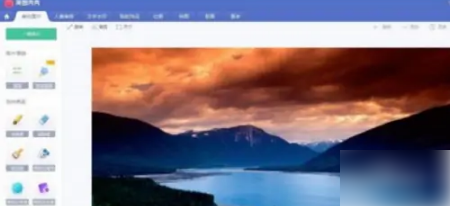
-
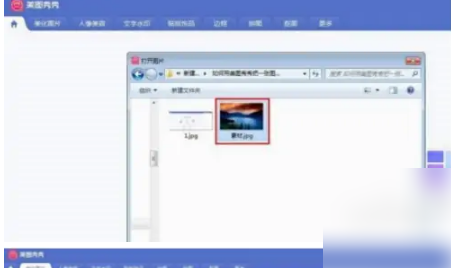
-
-

-
-
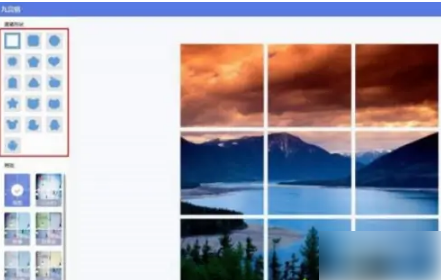
-
-
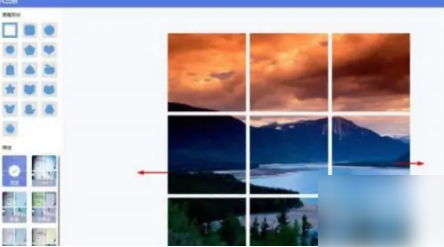
-
-

-
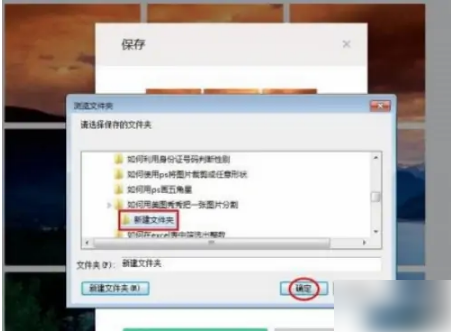
-
-

以上就是小编整理的美图秀秀照片拼图如何拆分 美图秀秀分割图片方法介绍的全部内容,想要了解更多的手机游戏攻略或者软件教程,可以关注本站,每天都会实时更新一些有价值的内容,希望大家喜欢。打开美图秀秀软件,点击右上角的“打开”按钮;
接着在弹出图片对话框中,选择并打开自己需要分割的图片;
选择菜单栏的“更多”选项中的“九格切图”功能;
这时我们进入九宫格界面中,在左侧功能栏中我们可以选中自己需要的画笔形状;
将图片调整至合适的位置,再点击下方“保存到本地”选项;
在跳出的“保存”对话框中,选择中“保存9张切图”,点击“确定”按钮,并选中要保存的位置;
这就是图片分割成9张的效果。
美图秀秀如何压缩照片大小kb 美图秀秀压缩照片大小kb教程
美图秀秀如何压缩照片大小kb 美图秀秀压缩照片大小kb教程,一起来看看吧。
一、首先打开美图秀秀手机版,然后点击个人中心。
二、在个人中心内点击“图片画质”。
三、在这里面可以设置为“一般”或“普通”画质,都可以把原图片缩小容量。
四、接着回到主界面点击“美化图片”。
五、选择要缩小的图片。
六、选择后点击“进入美化图片”。
七、进入美化界面后直接点击右上角“勾”进行保存即可缩小。
以上就是为大家推荐的美图秀秀如何压缩照片大小kb 美图秀秀压缩照片大小kb教程的内容介绍了,欢迎大家进行下载,关注,为你推荐各类好玩好用的软件。
《美图秀秀》教程:轻松添加个性水印,让照片更加独特!
美图秀秀添加自定义水印方法:第一步,点击打开“美图秀秀”软件,第二步,进入主页面后,点击打开“个人”页面,第三步,点击打开“我的水印”功能,然后点击“+”按钮,即可选择水印模板,还可以个人手写水印。
美图秀秀添加自定义水印详细操作步骤:
1、打开美图秀秀,在“我”界面点击【我的水印】。
2、点击【+】,选择水印魔板修改添加,也可以点击手写签字添加。
以上就是关于美图秀秀怎么加水印的全部内容,希望能够对你有所帮助,想要知道更多软件使用方法和教程,欢迎大家继续关注。
《美图秀秀》模糊功能如何设置
美图秀秀提供了多种模糊效果工具,旨在帮助用户轻松实现图片的不同风格和创意表达。在使用美图秀秀的模糊功能时,你可以通过以下几个步骤来探索和设置。
模糊功能设置方法
1、首先打开美图秀秀软件,进入到首页中后我们可以看到有不同的功能,在这里我们点击【图片美化】功能;
2、然后会来到选择素材的页面,我们选择好素材之后点击【图片】;
3、接着在编辑图片的页面中,在下方的工具栏中找到【背景虚化】工具点击;
4、最后点击过后我们在效果中选一个效果就可以使用模糊功能了;
平台:安卓
类型:摄影图像
版本:v9.2.3.0
大小:95.01MB
更新:2024-07-26
影音播放
43.65MB
摄影图像
22.20MB
实用工具
8.70MB
生活休闲
57.50MB
实用工具
7.34MB
实用工具
3.81MB
生活休闲
32.56MB
新闻阅读
7.47MB
实用工具
11.76MB
战争策略
453.99MB
战争策略
113.55MB
动作冒险
9.52MB
休闲益智
7.29MB
动作冒险
56.10MB
角色扮演
37.57MB
推理解谜
158.11MB
休闲益智
17.09MB
角色扮演
151.64MB